在三星设备上备份照片是保留宝贵记忆并确保它们即使在遇到意外事故时也能保持安全的关键一步。无论您是升级到新手机、防止数据丢失,还是只是释放存储空间,了解备份照片的过程都是至关重要的。在本指南中,我们将引导您了解可用于轻松备份 Samsung Galaxy S23/S22/S21/S20/S10/S9/S8/S7 上的照片的各种方法和工具,确保它们永远不会丢失或无法访问。

如果有一个工具可以一键将三星的所有照片备份到 PC 或 Mac,您会喜欢吗?不管您相信与否,三星备份和恢复不仅可以一键备份您的照片,还可以将它们从计算机快速恢复到您的三星手机。此外,它还可以处理三星手机中的图片和许多其他文件。
三星备份和恢复的亮点:
* 一键将照片从三星备份到计算机。
* 除了照片之外,它还支持联系人、通话记录、短信、视频、音乐、应用程序和文档。
* 轻松地将各种备份数据从计算机恢复到您的 Android 手机。
* 支持通过USB线和Wi-Fi将三星手机连接到电脑。
* 高兼容性使其可以与 Samsung Galaxy S23/S22/S21/S20/S10/S9/S8/S7、Samsung Galaxy Tab S/Galaxy Tab 4/Galaxy Tab S5e/Galaxy Tab S6、HTC U12 Life/U12+/ 配合使用U11/U19e/U Ultra、索尼 Xperia 10/Xperia 5/Xperia 1/Xperia L4/Xperia L3、华为、OPPO、谷歌、小米等。
免费下载三星备份和恢复。
如何使用三星备份和恢复功能在三星上备份我的照片?以下是指南:
步骤 1. 下载三星备份和恢复
在计算机上下载软件时,需要在桌面上安装并启动它。
步骤 2. 使用 USB 电缆进行连接
然后取出 USB 线连接三星手机和电脑,并在三星设备上启用 USB 调试模式。
步骤 3. 备份三星照片
- 该程序将快速检测您的三星设备。连接后,请点击界面上的“备份”选项。

- 然后您可以勾选面板上的“照片”类别,然后点击“备份”按钮来实现三星照片备份。

另请参阅:想要修复三星平板电脑无法开机的问题吗?逐步检查您的平板电脑。
如果您想一张一张地查看照片,并有选择性地备份怎么办?这时,您需要一个三星照片备份工具 - Samsung Messages Backup ,轻松快速地将三星上的图片备份到电脑上。它允许您使用最简单的程序在 Android 设备和计算机之间传输数据。此外,它还为 8000 多种 Android 设备提供无缝支持。
三星照片备份软件的主要功能:
* 在三星和计算机之间快速传输照片、联系人、短信、通话记录、音乐、视频等,不会丢失数据。
* 一键备份和恢复整个三星手机数据到电脑。
* 直接管理(添加/删除/修改)计算机上的三星文件。
* 兼容市场上几乎所有 Android 手机,如三星 Galaxy S23/S20/S10/S9/S7/S6、Galaxy Note 20/Note 10/Note9/8/7/6、Galaxy A9/A8/A7/A6 , 等等。其他 Android 品牌,如小米、华为、HTC、LG 等也包括在内。
* 100% 清洁和安全。
免费下载该软件并按照步骤进行尝试!
使用三星照片备份软件将三星照片备份到计算机的快速简单步骤:
步骤 1. 将您的 Samsung Galaxy 连接到计算机
启动 Samsung 照片备份软件并通过 USB 电缆将 Samsung Galaxy 连接到计算机。您需要根据提示开启手机USB调试。

步骤 2. 让程序检测您的 Samsung Galaxy
按照屏幕上的提示操作,让程序识别您的 Samsung Galaxy。完成后,您可以看到如下主界面。所有检测到的文件都分类到左侧面板上的不同文件夹中。

步骤 3. 预览并选择您想要的照片
在左侧面板上,打开“照片”文件夹并点击“手机图库”,您可以在计算机屏幕上预览所有三星照片。勾选您要备份到计算机的照片。

步骤 4. 开始将三星照片备份到计算机
预览并选择三星照片后,请点击“导出”将三星照片传输到计算机进行备份。您需要选择一个本地文件夹来保存传输的照片。
提示:您还可以一键备份和恢复整个三星 Galaxy 手机。在主界面上,请从顶部菜单栏中选择“超级工具包”,单击“备份”或“恢复”按钮。按照屏幕上的提示进行操作,然后点击“备份”/“恢复”按钮开始该过程。

进一步阅读:
[2个解决方案] 如何从Android设备访问iCloud照片
如果您只需要一次备份少于 10 张照片,则可以将三星照片拖放到计算机上。您需要将 Samsung Galaxy 连接到计算机,选择所需的照片,然后将它们拖到计算机的本地文件夹中。
步骤如下:
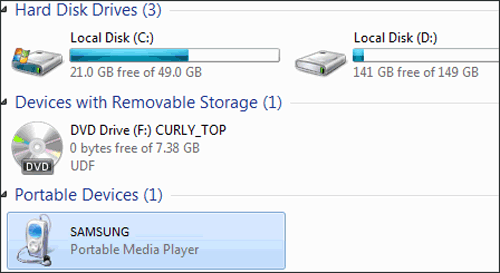

注意:我们不建议您通过这种方式备份数百张照片,因为这会非常耗时。或者,您可以使用专业的三星照片备份工具将大尺寸照片和视频从三星有效传输到计算机。
作为三星的官方云存储服务, 三星云为三星用户提供15GB的免费存储空间。三星云可以备份照片吗?是的,它允许您备份三星照片并将上传的照片同步到多个三星设备。
以下是将照片从三星手机保存到云端的步骤:
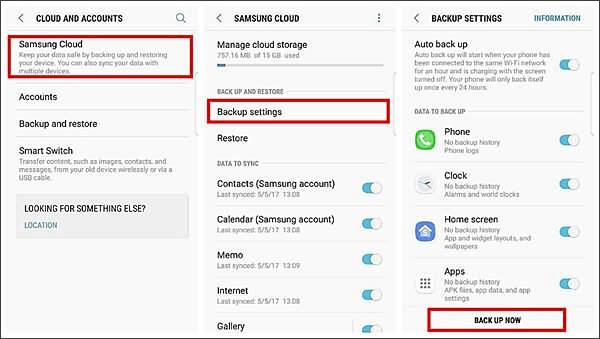
备份您的 Samsung Galaxy 照片对于保护您的记忆来说既简单又重要。三星智能开关提供了一种轻松的方式来确保您的珍贵照片得到安全存储并可以轻松传输到新设备。
如何使用智能开关备份三星 S6/S7/S8/S9/S10/S20/S21/S22/S23 上的照片?

通过执行这些简单的步骤,您可以使用 Samsung Smart Switch 轻松备份您的 Samsung Galaxy 照片,确保您的记忆安全且易于访问。
Google Photos是一款为用户提供免费存储空间来保存和分享照片和视频的应用程序。您可以将照片和视频从三星智能手机备份并同步到 Google 相册。
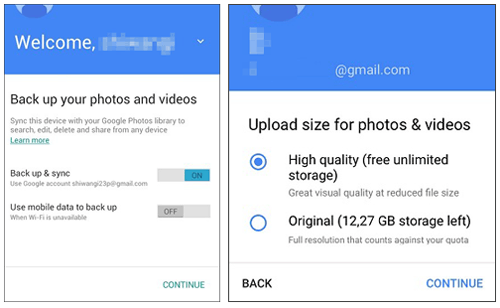
请注意:如果您需要关闭自动备份,请关闭“备份和同步”,而不是卸载三星手机上的 Google Photos 应用程序。如果您在Google Photos中关闭此功能,所有使用“备份和同步”功能的Google应用程序也会受到影响。
Dropbox是一款云服务应用程序,免费向用户提供 2 GB 空间。它支持照片和文档。您可以按照简单的步骤将照片自动备份到 Dropbox。
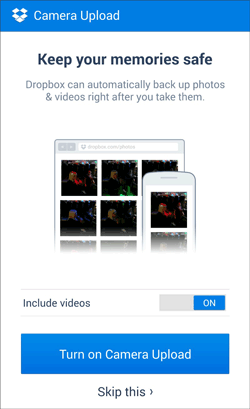
有些用户可能想知道如何查看/下载/删除三星云中的照片,您可以按照以下快速步骤操作。欲了解更多信息,您可以访问三星支持网站。
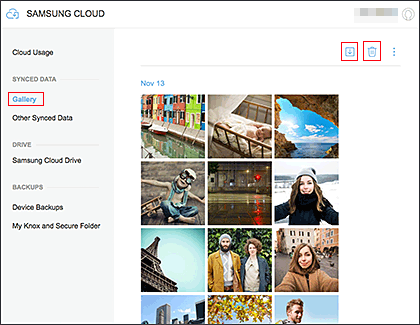
#1.查看三星云中的照片
#2.从三星云下载照片
#3。从三星云删除照片
使用云服务备份三星照片非常方便。然而,这些应用程序总是对存储空间有限制,你需要支付额外的存储空间。如果您想释放云空间,将三星照片备份到计算机上是个好主意。这是一款三星备份和恢复工具,专为您有效传输三星照片而设计。
相关文章:
如何将照片从三星传输到 Mac? [2023 年 4 种简单方法]
版权所有 © samsung-messages-backup.com 保留所有权利。